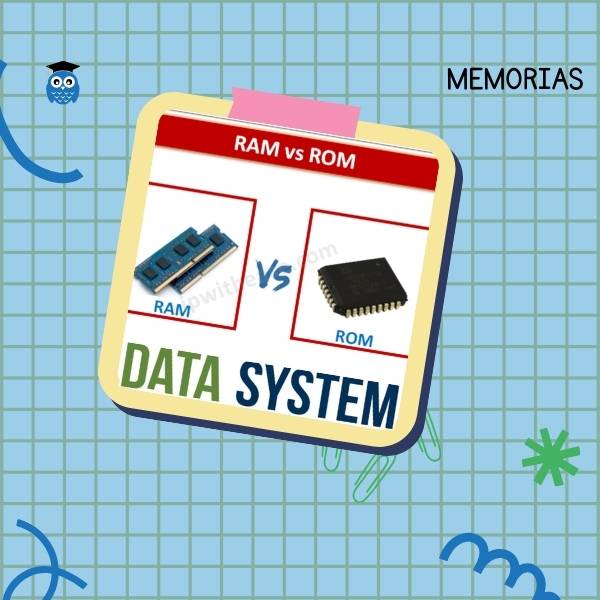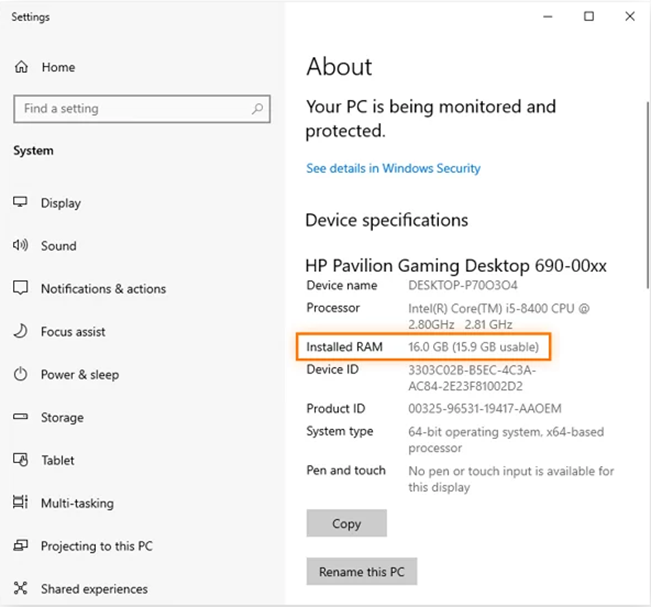Como Solucionar Errores de Memoria RAM
- 12 Noviembre 2013 |
- Publicado en Blog
¡Adiós, fallos! Cómo solucionar errores de memoria RAM y optimizar tu PC

La memoria RAM uno de los principales y esenciales componentes en nuestro equipo, con los años las memorias RAM han ido mejorando desde el ddr de 128 MB hasta hora en la actualidad el ddr4 de hasta 32 GB. La RAM es una parte fundamental para el rendimiento de nuestro PC, haciendo que nuestro equipo sea más eficaz y rápido a la hora de abrir programas. Si este componente esencial llegará a fallar, sería un gran problema para tu equipo, llegando a dejarlo inutilizable hasta que encuentres una solución. Te daremos algunos consejos para que puedas solucionar o identificar el problema
- Primero que nada revisa si están bien instalados los módulos de memoria RAM
- Limpia suavemente los sockets RAM con una brocha delgada o puedes utilizar aire comprimido con mucho cuidado
- Con un spray de aire comprimido limpia toda la motherboard, recuerda que el polvo es dañino para los componentes electrónicos.
- Limpia las memorias a ambos lados con un pañuelo y un líquido para electrónicos
- Revisa que las soldaduras de tu módulo de memoria RAM no se encuentren deterioradas para evitar fallos de conductividad.
- Utiliza una lupa para verificar que no se encuentren componentes extraños atorados en las ranuras de la RAM.
- Y por último si nada de esto te funciona consigue una pistola de calor (ejemplo, secador de cabello) y calienta las memorias a una temperatura más o menos de 550 grados durante 20 segundos, aplica esta opción tres veces, esto provoca que la capacidad conductiva de las soldaduras de la memoria se regenere, recuerda que con el tiempo los componentes electrónicos se deterioran.
Normalmente, las memorias RAM no suelen presentar muchos problemas y si es así suele ser que el módulo está mal instalado o simplemente sucio, pero de no ser el caso puede llegar a ser un problema más grande como que las soldaduras estén deterioradas o hasta que se haya provocado un cortocircuito y se hayan quemado en ese caso aconsejo cambiar los módulos o llevarlo a un centro especializado
Metro Manuel Becerra
Calle Doctor Esquerdo 12, local 6
28028 Madrid
Fijo: 910174686
Móvil: 661531890
Esta dirección de correo electrónico está siendo protegida contra los robots de spam. Necesita tener JavaScript habilitado para poder verlo.
Metro Cuatro Caminos
Calle Hernani 13, local 97
28020 Madrid
Fijo: 910237098
Móvil: 620679252
Esta dirección de correo electrónico está siendo protegida contra los robots de spam. Necesita tener JavaScript habilitado para poder verlo.